Questo
Tutorial illustra in modo empirico la modifica software effettuata da me su un Xbox PAL V.1.6
(Dashboard
5659 Kernel 5838) col metodo Hotswap attraverso l’exploit dei Font Uxe.
Il
metodo che ho trovato per Hotswappare è facile da realizzarsi e non mi ha mai
dato problemi pur effettuandolo numerose volte.
In
teoria si può realizzare su tutte le Xbox version 1.0 - 1.6. e di tutte le
regioni
(Ntsc,Ntsc-J e Pal).
Cercherò
di essere il più completo e preciso possibile nell’illustrarne il procedimento
e vi ricordo che è necessario aprire la vostra Xbox e quindi invalidare la
garanzia ed è consigliabile una certa padronanza dei comandi principali di
Linux.
Non mi ritengo
ASSOLUTAMENTE responsabile di qualsiasi danno o problema che si possa verificare sulla vostra Xbox!!!
Ringrazio in particolare per le informazioni e i file
da me utilizzati la crew di Xbox-scene (pedrospad, rmenhal, devz3ro,
angerwound e altri, autori di questa modifica, delle varie utilities e
tutorials (da cui ho preso parti e foto per realizzare questo))
Innanzitutto procuratevi:
-Xbox
Per
riconoscere la versione con certezza o la aprite (invalidate la garanzia) o vi
basate sul kernel e dashboard (in dati del sistema) e numero seriale. Vedi qui.
Il
Kernel deve essere: 3944 4034 4627 4817 5101 5530 5713 o 5838.
La dashboard deve essere stata aggiornata
per il Live!. Preferibilmente 4920 or superiore.
-cacciaviti torx 20 e 10 x aprirla (vedi qui x un tutorial preciso).
-programmi e utilities varie:
indispensabili:
-
EvolutionX dashboard
ad es. EvolutionX
Build 3935.rar
-
xboxhdm
1.9 (se il link non funziona copiate
il collegamento http://dwl.xbox-scene.com/~xbox/xbox-scene/software/linux/xboxhdm_v1.9.zip
nella barra degli indirizzi)
molto
utili:
-
Idot's dashboard font patcher
vi servirà inoltre:
-un pc di supporto con masterizzatore.
-un hdd partizionato in fat/fat32
(penso che volendo possa anche non essere vuoto cioè quello che usate di
solito, basta che non sia in NTFS)
Utilissimo poi in seguito avere sul Pc una scheda di rete e un cavo ethernet
crossed x collegare via ftp pc-xbox.
Cominciamo
quindi col tutorial vero e proprio:
1.
Estraete in una cartella del vostro Pc xboxhdm, cliccate sul file make-iso-win.bat e masterizzate la iso generata (linux.iso).Masterizzate
in multisessione così da poter in seguito aggiungere files al CD. Predisponete il bios del vostro PC per il Boot da
Cdrom.
2. Una
volta aperta la console predisponetela per l’Hotswap
staccando la terminazione Eide che la collega al lettore DVD e lasciando quella
dell’Hard Disk.
ATTENZIONE!!! Come misura cautelativa vi consiglio di collegare fra di
loro il case del Pc e quello in metallo dell’ Xbox, quando entrambi sono
spenti, per evitare differenze nel voltaggio!!! (io ho usato un pezzo di cavo
elettrico spellato alle estremità).
3.
Mettete il Cd/dvd del Pc in Primary slave e lasciate la
terminazione del cavo Eide per il Primary master staccata
e in modo che raggiunga facilmente l’ Hard Disk dell’ Xbox.
Mettete
il vostro Hard disk sul Pc sul Secondary Master.

4. Accendete ora il vostro Xbox.
Si
fermerà con un segnale di errore non trovando il lettore DVD (Errore 12).
Accendete
il Pc col vostro Cd inserito e non appena partirà la schermata iniziale del Cd
di boot (rimarrà x 5 min), staccate velocemente la terminazione Eide dell’ hard disk dell’ Xbox e sostituitela con quella del
Primary Master del vostro Pc.
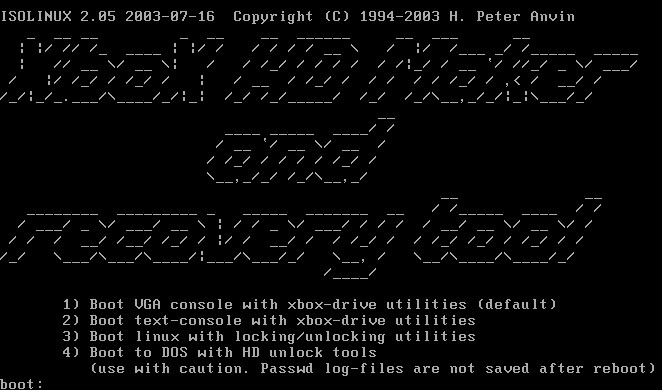
5.
Premete invio per far partire Linux coll’opzione 1.
A
questo punto se l’Hard disk dell’ Xbox è stato
riconosciuto, potrete accedervi attraverso questa distribuzione Linux ei suoi
programmi (xboxhd o xbrowser ,vedi QUI x
l’utilizzo avanzato che a noi non interessa ora).
Per
vedere se il l’Hard Disk è stato swappato potete:
a)digitare
dal prompt “xbrowser”. Il programma
partirà e leggerà,dividendo lo schermo in 2 parti, il filesystem
dell’hard disk(se presente)e del lettore CD.Otterrete quindi questa schermata:
|
|
|
|
Ok, l’ Xbox
è stato swappato correttamente, premete F10 e uscite!
b)digitare
dal prompt ls /dev e vedere se sono presenti i dispositivi hda,hda50, hda51 etc… che corrispondono alle varie partizioni
dell’ hard disk dell’Xbox.
Attenzione!
Dato che la distribuzione Linux presuppone una tastiera anglosassone i simboli non corrispondono, fate un po’ di prove per
identificarli ( * / - . etc. ) oppure settatela se possibile in fase di boot.
6.
Ora dovete montate il Filesystem Fatx della partizione C dell’
Xbox con questo comando:
mount –t fatx /dev/hda51
/mnt
7.
Montate poi il file Filesystem del vostro hard disk (Secondary Slave ):
mount –t msdos /dev/hdc
/cdrom.
(Mi
appoggio alla directory che Xbrowser credo usi per montare il Filesystem del
lettore CD (se il vostro hard disk ha più partizioni credo dobbiate indicare quale))
8.
Copiate ora il file che ci serve col seguente comando:
cp mnt/xodash/update.xbe /cdrom
Se
non ricevete messaggi di errore il gioco è fatto!
9.Spegnete l’Xbox e il Pc. Scollegate l’hard disk dell’ Xbox e riavviate il vostro PC normalmente.
Nella
directory C: del vostro Hard Disk dovreste ora avere il vostro file update.xbe.
10.Estraete da s1994752.zip il file che
corrisponde alla dimensione di update.xbe e metteteli nella stessa cartella.
Rinominate
update.xbe in s“dimensione del file”.xbe.
Ora
aprite il prompt dei comandi e digitate (esemplifico nel caso che update.xbe
sia di dimensione 2260992):
s2260992-s1994752.exe s2260992.xbe
11.Controllate che il file ottenuto sia di dimensione
di 1994752 byte e rinominatelo
xboxdash.xbe.
12.Create ora una cartella denominata, ad. Es., Hack in cui metterete:
-il
file xboxdash.xbe
-il
contenuto di metoo-m8pack-v1.2.zip
-il
contenuto di fonts6171.zip in particolare:
updatefonts71.tar.bz2
/updatefonts71/fonts/ernie.xtf,
updatefonts71.tar.bz2
/updatefonts71/fonts/s.xtf,
updatefonts71.tar.bz2 /updatefonts71/fonts/
s1994752/bert-“nostro kernel”-01.xtf
-i file della dashboard: EvolutionX
Build 3935.rar
in pratica bastano:
evoxdash.xbe,
evox.ini e la cartella skin.
13.Aggiungete questa cartella al cd di boot precedentemente
creato,nella sua directory principale.
14.
Ora spegnete il Pc e riswappate di nuovo nello stesso modo di prima con il cd
di boot.
15.Una
volta al prompt di Linux potete lanciare xbrowser e copiare questi 4 file del metoo-m8pack
nella
directory E: dell’ Xbox.
L’utilizzo del programma è
molto facile attraverso i tasti funzione, ma state attenti a quello che fate!!!
Ecco come usarlo (english
sorry!!!):
The xbrowser
Most people dont like typing commands. I included tools to make browsing and
manipulating files on the xbox HD more user-friendly. At the command prompt
type 'xbrowser' and hit enter. This will mount the CDROM with the linux
distribution (and your xbox-files) and if an xbox drive is present on the
primary IDE master channel the xbox C- and E-drives will be mounted. Then a
semi-graphical filemanager (Midnight-Commander) will open with a tabbed
(two-window) view of you CDROM on the left and the xbox C- and E-drive on your
right.
You can also start the xbrowser with 'xbrowser -HD'. It will then search for
fatx drives on Primary and Secondary master and run the two panel window with
one HD on each side. This allow easy HD to HD copy.
|
CODE |
|
|
Some hint on using this tool :
- Current dir is in the top of each windows.
- Switch the curser between left and right windows with TAB
- Move the curser with the arrow-keys.
- Placing the curser on the very top dir (../) and hitting enter will go on
directory up.
- File/dir manipulation-commands are issue with the F-keys according to the
list of commands in the bottom of the windows.
Example : To rename Xbox.xtf to Xbox.bak in the font-dir on the xbox-drive hit:
- TAB to switch to the right window.
- down-arrow + enter to go to C-directory.
- twice down-arrow and enter to go to fonts folder
- twice down-arrow to go to Xbox.xtf
- F6 to bring up Move/rename box.
- Write Xbox.bak and hit enter to perform rename.
Simple!
I
file in questione sono:
default.xbe
boot.cfg
M8_LBA48_IGR_Q-06-BFM.bin
M8_LBA48_IGR_Q-06-EF-BFM.bin
16. Installiamo
l’ EvoX nel drive C dell’Xbox copiando evoxdash.xbe,
evox.ini e la cartella 'skin' in C.
17.In
C: (sempre su Xbox) rinominiamo xboxdash.xbe in
msdash.xbe. Quindi copiamo la nostra xboxdash.xbe del punto 11.
18.Rinominiamo
c:\fonts in f0nts (collo zero) senza toccare il contenuto.
19.Creiamo una
nuova cartella (sempre sull’Xbox in C: ) “fonts”.
20.Copiamo
bert-xxxx-01.xtf (xxxx indica la nostra versione del Kernel) in C:\fonts
Attenzione!!!
Bisogna seguire assolutamente questo ordine nella copia dei Files xtf!
Prima Bert e poi Ernie!!!
Copiamo poi ernie.xtf sempre
in fonts.
Infine s.xtf (facoltativo, io
l’ho messo).
Ecco come dovrebbe apparire
la directory dell’Xbox:
|
CODE |
|
C: |
21.Spegniamo l’Xbox, ricolleghiamo il suo DVD e il suo
Hard disk. Riaccendiamo e dovremmo
veder
partire la Dash Evolution!!!
Facoltativamente è possibile
far partire la Dash originale Microsoft:
|
QUOTE |
|
Thing A: The EvolutionX dashboard. If so, congrats! The
exploit is installed. You will want to edit your msdash.xbe to get your
original dashboard working again. Put Idot's patcher.exe and your original
msdash.xbe in a folder together, go to cmd prompt and type |
|
QUOTE |
|
Thing B: The X screen, nothing, a greenish screen, or something,
but whatever it is it's frozen or otherwise not Thing A. If so, reinsert the
exploited game CD and go back to EvoX, a la Step 1. |